Comment résoudre l'err_quic_protocol_error problème
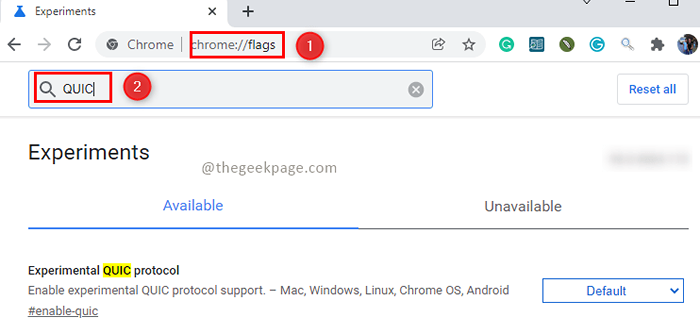
- 4014
- 100
- Jeanne Dupont
Résolvez le problème du code ERR_QUIC_PROTOCOL_ERROR que vous êtes confronté dans votre navigateur Chrome !! Ce problème est généralement dû à peu de problèmes dans votre navigateur Web principalement liés à la fonctionnalité UDP Internet Connections (Protocole de Quic). Cela peut également être dû à certains problèmes Internet ou à des problèmes avec les extensions du navigateur. Résolvons le problème ERR_QUIC_PROTOCOL_ERROR comme ci-dessous
Table des matières
- Méthode 1: Désactivez le protocole de quic expérimental
- Méthode 2: Désactiver les extensions chromées
- Méthode 3: éteignez le pare-feu de défenseur Windows
Méthode 1: Désactivez le protocole de quic expérimental
Étape 1: Ouvrez le navigateur Chrome et Type chrome: // drapeaux et appuyez sur le bouton Entrer. Dans le type de barre de recherche Quic Et vous trouverez une option Protocole de quic expérimental.
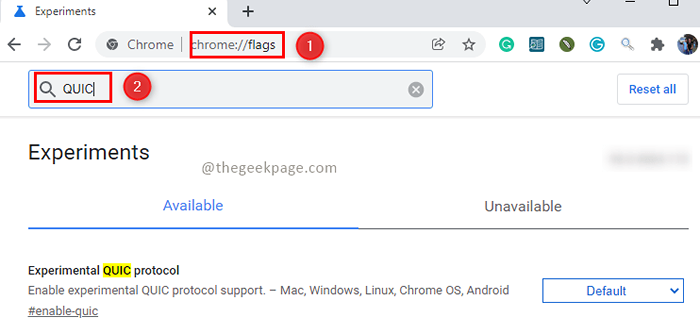
Étape 2: Pour désactiver ceci, sélectionnez le Désactivé Option donnée dans la liste déroulante.

Étape 3: cliquez sur Relancer qui est dans le coin inférieur droit de la page.

Méthode 2: Désactiver les extensions chromées
Ce problème est parfois dû aux extensions chromées. Par conséquent, regardons également une autre solution de travail.
Étape 1: Dans l'onglet actuel ou ouvrez le nouvel onglet et accédez à Extensions chromées en cliquant sur le trois points Disponible dans le coin droit de la page Web.
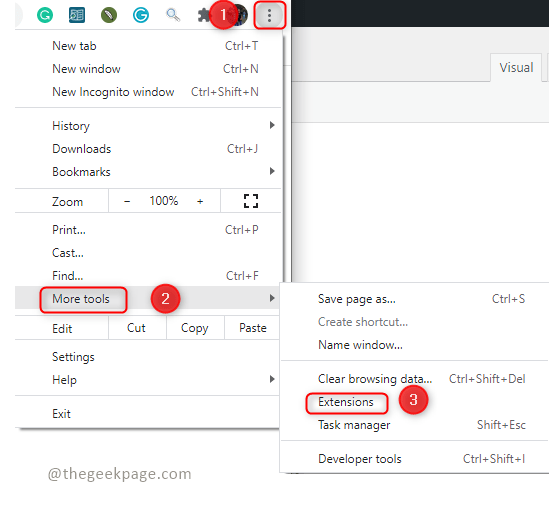
Étape 2: Désactivez toutes les extensions. Pour désactiver L'extension clique sur la barre coulissante présente dans le coin droit de l'extension.
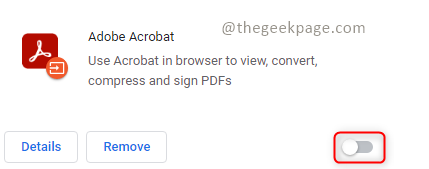
Méthode 3: éteignez le pare-feu de défenseur Windows
Étape 1: Accédez au menu Démarrer et tapez Pare-feu de défenseur Windows Appuyez sur Entrée. Cliquer sur Tourner ou désactiver le pare-feu de défenseur Windows.

Étape 2: Désactiver Pare-feu de défenseur Windows. Pour ce faire, cliquez sur le Éteignez le pare-feu de défenseur Windows (non recommandé) option.
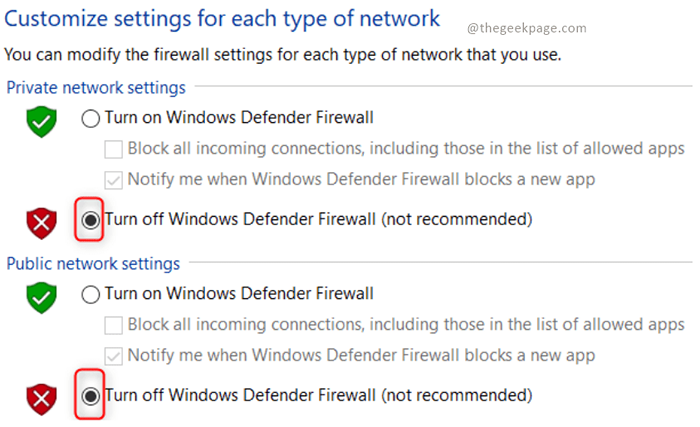
Note: Cette option n'est généralement pas recommandée car l'option de pare-feu est utilisée à des fins de sécurité.
Étape 3: Redémarrez votre PC / ordinateur portable.
J'espère que vous avez trouvé cet article informatif et qu'il a aidé à résoudre votre bloqueur. Veuillez commenter votre expérience ci-dessous. Bonne lecture !!!
- « Corrigez l'incapacité de mettre à jour le problème du lanceur natif Minecraft
- Comment corriger l'erreur ERR_CERT_COMMON_NAME_INVALID sur Chrome »

